L’installazione di ogni feature update per Windows 10 sottrae temporaneamente un certo quantitativo di spazio aggiuntivo sull’hard disk o sull’unità SSD dove il sistema operativo è installato.
Questo accade perché per alcuni giorni Windows 10 memorizza un importante quantitativo di dati relativo alla precedente installazione del sistema operativo. Se l’utente dovesse rilevare anomalie e problemi con il nuovo feature update, è possibile disinstallare l’aggiornamento e ripristinare la precedente configurazione del sistema.
Da quando è stata rilasciata la versione finale di Windows 11 i pacchetti di aggiornamento più corposi, chiamati appunto feature update, vengono pubblicati a cadenza annuale, tra ottobre e novembre, anche nel caso di Windows 10.
Windows 10 22H2 o Windows 10 2022 Update è al momento il feature update più aggiornato che Microsoft ha reso disponibile. Sarà supportato fino al 14 maggio 2024.
La cartella Windows.old contiene i file necessari per avviare un eventuale ripristino di Windows 10 recuperando la versione del sistema operativo installata in precedenza: basta scrivere Reimposta il PC nella casella di ricerca del pulsante Start e cliccare su Inizia in corrispondenza di Torna alla versione precedente di Windows 10.
Dopo aver installato Windows 10 22H2 su una delle precedenti versioni di Windows 10 o addirittura aggiornando Windows 7 o Windows 8.1 è eventualmente possibile riportare il sistema alla precedente configurazione in caso di problemi.
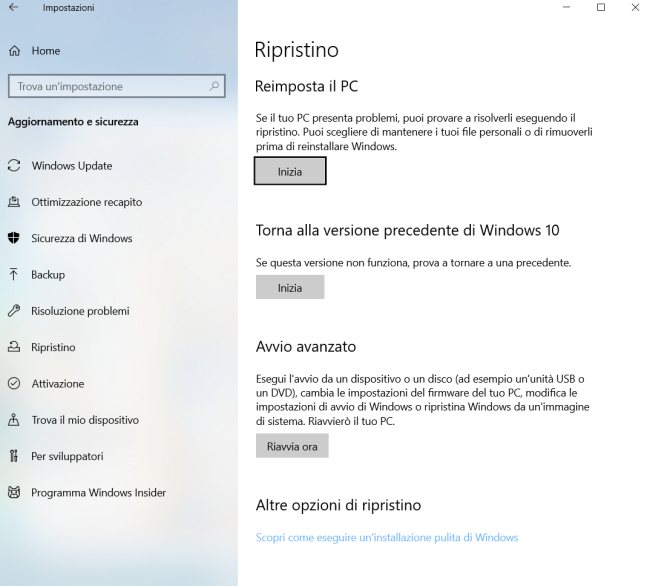
Di norma il contenuto della cartella Windows.old viene automaticamente rimosso trascorsi 10 giorni dall’avvenuto aggiornamento di Windows.
In un altro articolo abbiamo visto come aumentare il numero di giorni per tornare alla versione precedente di Windows 10 qualora, a scopo cautelativo, si volesse tenere per sé qualche giorno in più per assicurarsi che l’aggiornamento applicato non crei alcun problema.
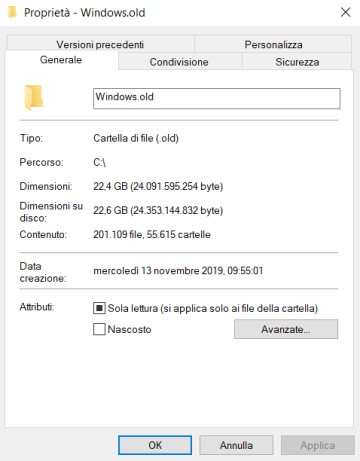
Nell’esempio in figura, la cartella “di backup” Windows.old pesa circa 22 GB ma le sue dimensioni possono variare notevolmente a seconda della versione di Windows di partenza e della release di Windows 10 che viene installata. La differenza tra Dimensioni e Dimensioni su disco nella finestra delle Proprietà della cartella Windows.old è da considerarsi del tutto normale.
Prima di procedere con la cancellazione delle informazioni relative alla precedente versione di Windows 10 per recuperare spazio, suggeriamo comunque di “navigare” il contenuto della cartella Windows.old alla ricerca di qualche dato potenzialmente utile.
Recuperare spazio su hard disk e SSD dopo l’installazione di Windows 10 22H2
Se si fosse già verificata la piena funzionalità dell’aggiornamento di Windows 10 appena applicato e non si volesse attendere la cancellazione automatica dei dati conservati nella cartella Windows.old è possibile seguire alcuni semplici passaggi per recuperare spazio:
1) Digitare Impostazioni di archiviazione nella casella di ricerca del menu Start quindi fare clic su Configura Sensore memoria o eseguilo ora.
Nella parte inferiore della schermata si trova la casella Eliminare le versioni precedenti di Windows. Spuntandola e cliccando su Pulisci ora la cartella Windows.old viene rimossa insieme con tutto il suo contenuto.
In questo modo si possono recuperare all’istante diversi gigabyte di spazio su disco fisso o SSD.
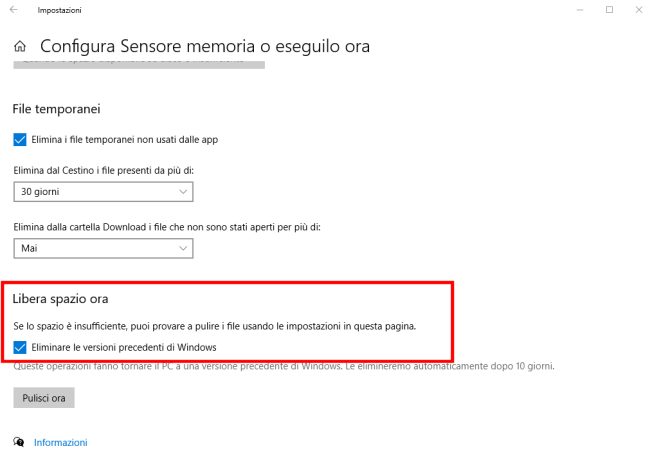
L’operazione di pulizia potrebbe richiedere diversi minuti per poter essere completata.
2) Si può digitare sempre Impostazioni di archiviazione nella casella di ricerca del menu Start, attendere qualche istante quindi fare clic sulla voce File temporanei. È importante attendere che Windows 10 completi l’analisi alla ricerca delle precedenti versioni in modo da consentirne la rimozione spuntando la prima casella dell’elenco (Installazioni Windows precedenti).
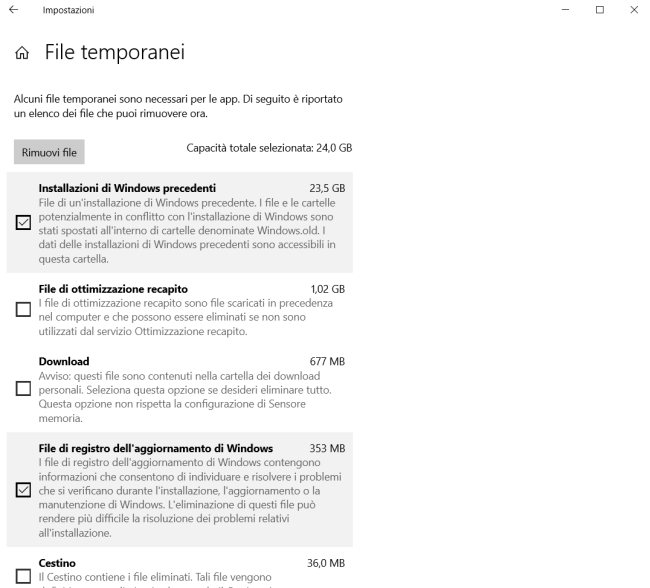
Dopo aver controllato gli altri elementi selezionati (che saranno automaticamente rimossi), basta premere il pulsante Rimuovi file in alto a sinistra.
3) Un’ulteriore alternativa consiste nell’avviare la tradizionale utilità Pulizia disco.
Per procedere in tal senso basta scrivere Pulizia disco nella casella di ricerca di Windows 10, fare clic su Pulizia file di sistema, attendere alcuni secondi quindi, alla comparsa della finestra riprodotta in figura, spuntare Installazioni di Windows precedenti verificando comunque le altre impostazioni già selezionate.
Per avviare la rimozione dei dati relativi alla precedente versione di Windows, è sufficiente fare clic sul pulsante OK.
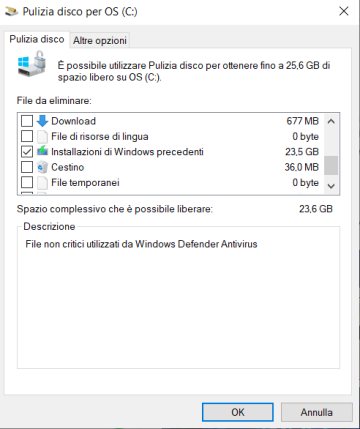
Utilizzando uno degli interventi descritti in precedenza, Windows 10 rimuove anche l’opzione Windows Rollback dal menu di avvio che appare prima del caricamento del sistema operativo. La voce Windows Rollback del menu di boot viene aggiunta per consentire agli utenti di effettuare un ripristino di Windows alla versione precedentemente in uso nel malaugurato caso in cui il sistema non dovesse più avviarsi correttamente dopo l’installazione di un feature update.
Da ultimo va tenuto presente che Windows 10 installa programmi inutili che possono essere rimossi facilmente: in questa maniera si può recuperare un bel po’ di spazio.
In altri nostri articoli abbiamo pubblicato alcuni consigli utili per aumentare lo spazio disponibile su disco, soprattutto se si fosse alle strette e non si potessero eliminare altri dati.
Infine, se si realizzasse che un buon quantitativo di spazio è occupato dalla cartella WinSxS si possono seguire alcune indicazioni per gestirne il contenuto.
/https://www.ilsoftware.it/app/uploads/2023/05/img_20268.jpg)
/https://www.ilsoftware.it/app/uploads/2025/07/caos-passaggio-windows-11.jpg)
/https://www.ilsoftware.it/app/uploads/2025/07/menu-start-windows-11-categorie-file-json.jpg)

/https://www.ilsoftware.it/app/uploads/2025/06/windows-10-11-perdita-400-milioni-utenti.jpg)